前段时间存储相关的元件价格大跳水,博主终于等到了这个时机给自己组装了一台期待已久的台式机。不得不说今年的 PC 组件价格十分魔幻,SSD 甚至能比 HDD 便宜,于是我的台式机只配备了 SSD,另外基于不打算给老黄送钱的心理,也暂时没配置独显,以上使得自己的组装工作避免了一大堆麻烦,不用给 HDD 接 SATA 线,也不用给独显接电源线,整个装机过程非常的轻松愉快。在电脑能开机后,接下来当然是给它装上熟悉的 Arch Linux 用来日常工作与娱乐。尽管在之前的从 Debian 迁移到 Arch Linux 一文已经说过了我是如何安装 Arch 的,然后还安利了一部分软件,但时过境迁,由于自己能力的进步与发现了更好的软件,这回也折腾了一些之前没试过的新玩意,所以本文既是新安装 Arch 的随手记录,也是对旧文的一个更新,推荐与上面的旧文对比阅读。
安装基本系统
与之前相比,这次安装 Arch 就大胆地实验了一些没尝试过的新玩意。之前完全按教程配置双系统时使用了 GRUB 作为引导加载程序(boot loader),而由于这次不打算在电脑上安装 Windows,所以用 systemd-boot 取而代之。然后也使用了 Btrfs 作为我的新 Arch 的根文件系统(具体原因见下文),当然,还要加上 LUKS 全盘加密,为了方便硬盘解密,还要配置 systemd 248 版本新增的 systemd-cryptenroll 让我能用 YubiKey 开机自动解密硬盘,避免输入一长串密码。以上组合使得我能参考的资料极其有限,仅仅 systemd-boot + Btrfs 的话看 Arch Wiki 足矣,但加上全盘加密后事情就变得相当复杂,Arch Wiki 上的 Btrfs + LUKS 示例是假设用户也加密 /boot 的(须 EFI 与 boot 分区不同),仅仅不加密 EFI,所以只能用 GRUB,而我的分区规划是把 EFI 分区挂载到 /boot(即两者为同一个东西),且我的威胁模型中也没有那么高级的攻击者,因此我不打算加密 /boot。不同的情况导致我不得不另外查找资料,所幸的是还能找到一篇 Installing Arch Linux with Btrfs, systemd-boot and LUKS。根据这篇文章与 Arch Wiki 安装好了新系统,完成后确认可以通过密码解锁硬盘,然后还得研究如何使用 systemd-cryptenroll。按上面的文章配置是肯定不行的,initramfs 里都没有 systemd,开机根本就不会检测 YubiKey。为此我找到了一篇跟自己的需求较为相似的 Setting up Arch + LUKS + BTRFS + systemd-boot + apparmor + Secure Boot + TPM 2.0,尽管我不打算像这篇文章一样配置安全启动与 TPM 以自动解锁硬盘,但我们都是使用 systemd-cryptenroll 的,按照其中的思路修改一下配置,转而使用 YubiKey 是没问题的。systemd-cryptenroll 支持的设备类型非常广泛,FIDO 2、TPM 2 与 PKCS#11 都可以,而 YubiKey 则能充当以上除了 TPM 外的其它安全设备(除了贵以外没什么缺点),这里我把 YubiKey 当作 FIDO 2 设备使用。经过折腾,最终确认 /etc/mkinitcpio.conf 应该包含以下内容(应该还可以删减一些 Hook,懒得试了):
HOOKS=(base udev systemd autodetect modconf kms keyboard sd-vconsole block sd-encrypt btrfs filesystems fsck)
/boot/loader/entries/arch.conf 则应该是(假设使用 linux 内核):
title Arch Linux
linux /vmlinuz-linux
initrd /initramfs-linux.img
options rd.luks.name=<Your-UUID>=luks root=/dev/mapper/luks rootflags=subvol=@ rd.luks.options=<Your-UUID>=fido2-device=auto,discard rw
这里提醒一下想照抄作业的读者,我并没有加密 /boot,没有启用安全启动,且在挂载加密盘时允许 discard,这都会降低安全性,如果对此比较在意请选择别的方案。
为什么选择 Btrfs
此前我一直在用经典的 Ext4 作为使用 Linux 时的文件系统,但这么多年过去了,以下几点令我开始认真地考虑尝试使用 Btrfs:
- Btrfs 可以说已是成熟状态,绝大部分功能已经稳定,Facebook 也在生产环境中使用 Btrfs。
- 从 Ext4 迁移到 Btrfs 没有太多的痛苦(前提是不使用问题较多的 btrfs-convert 原地替换 Ext4,所以在新系统上使用是最简单的),基本不需要多少额外的配置,只要理解 Btrfs 的子卷怎么挂载就行,而常见的数据库与容器应用都会自动创建 Btrfs 的子卷,用户确实不需要怎么操心。
- 数据安全性更有保障,默认采用 CoW(Copy on Write),带有 checksum 等措施使得意外丢失数据的可能性大大降低。当然,这并不能完全杜绝断电丢失最新写入数据的情况,因为数据的可靠保存不仅需要底层的支持,还需要上层应用的额外关注。另外,checksum 的存在使得文件的任何损坏都可以被及时发现,即使你的硬盘里的内容翻转了一比特都能被检测出来,避免了静默错误的出现(至于如何处理损坏的内容则是另一回事了)。
- 还有一堆现代的特性,例如透明压缩,这个基本上每个人都会用到;快照,每次更新系统或折腾容易玩崩的东西前先拍个快照,方便一键还原;增量备份,通过对子卷的 send/receive,可以轻松地把子卷增量备份到另一个使用 Btrfs 的硬盘中。除此以外还有一些我暂时用不到的特性与功能,如 RAID、容量配额等等,具体可在 Arch Wiki 中查看。
当然,Btrfs 目前也还没到能受到所有人的欢迎的程度:它的读写速度要慢于 Ext4(CoW 的通病),而一旦检测到 checksum 出错则会强制要求用户进行处理也令有些人感到不爽。对于我来说,比较不满的一点是其本身没有加密功能,必须要与 LUKS 之类的方案一起使用才能达成全盘加密,希望未来能有更好的解决方案。
日常使用
KDE
我在之前已经吐槽过安装 kde-applications 包组后会有一堆用不到的软件,甚至还写了一个简单的 Python 脚本来删除它们。现在我发现更好的解决方法应该是在安装时就对此进行处理,根据我的需求这里给各位推荐一个安装 KDE 的方案。首先不要按 Arch Wiki 上说的先安装 Xorg,直接安装 plasma 包组即可,其中的依赖关系会导致 plasma 所需的 Xorg 组件也被安装,如果你需要使用 Wayland 的话请再安装 plasma-wayland-session 包。另外,安装包组有一个好处,那就是可以排除自己不想安装的软件包,例如我就排除了:
discover
milou
oxygen
oxygen-sounds
plasma-sdk
plasma-vault
plasma-workspace-wallpapers
经过以上操作后已经装好了基础的桌面环境,但我们还需要配套的应用,而如果直接安装 kde-applications-meta 的话会装上一堆用不到的软件和游戏,选择 kde-applications 包组的话需要手动排除的项目也不少,更好的办法是根据 kde-applications-meta 的 PKGBUILD 创建一个属于自己的 kde-applications-meta。这里给出我日常使用软件所构成的 meta 包,下载该 PKGBUILD 后在文件所处的目录下执行 makepkg -si 即可。PS:如果你仔细查看该 PKGBUILD 就会发现里面没有包含 KDE 家的图片浏览器 gwenview,原因是我使用 nomacs 作为日常的图片浏览器。
美化
在我刚开始使用 KDE 后没多久就写过一篇 KDE 的美化教程,探索了将 KDE 的外观变成 Windows 10 的可能性。经过了几年,由于 KDE 的版本更新导致部分选项有所改变,且我找到了一些更好的美化方案,所以抽空大改了一波上面的博文,想要美化自己的 KDE 桌面的童鞋继续查看该博文即可。
Steam
就日常娱乐来说,Steam 当然是一个好选择,感谢 V 社一直以来对 Linux 游戏的支持(特别是其开发的 Proton 极大地扩充了 Linux 下可游玩的游戏范围),现在 Linux 下大部分游戏的体验已经不亚于 Windows,只需要打开 Steam 一键安装就能开玩。不过对于一个强迫症来说,Steam 及其安装的游戏在家目录下乱扔垃圾这点还是令我挺不爽的。之前我一直在用 systemd-nspawn 隔离相关应用,但后来发现为此专门准备一个容器所占的空间太大了点,而且隔离级别较高还要解决一些游戏的运行问题,于是在新系统上决定尝试改用 Flatpak 作为安装与使用 Steam 的方式(虽然 Flatpak 会创建 ~/.var 这个目录)。首先根据 Arch Wiki 先安装 Steam 本体,再加上一些个人使用的配套应用:
flatpak install flathub com.valvesoftware.Steam com.valvesoftware.Steam.Utility.protontricks com.valvesoftware.SteamLink
然后直接在开始菜单找到并启动 Steam 看看效果,基本上与在本机系统内直接安装 steam 没什么区别。如果中文字体不对劲,安装 ttf-liberation 应该能解决。
如果你使用 KDE 且安装了 flatpak-kcm 这个包,此时便可以在系统设置中的“应用程序”->“Flatpak 权限设置”中对安装的 Flatpak 应用进行管理,比如设置更细分的权限与应用运行时的环境变量等等。举个例子,这里我就给 Steam 创建了一个新的 Btrfs 子卷(挂载到 /games)用于安装游戏:
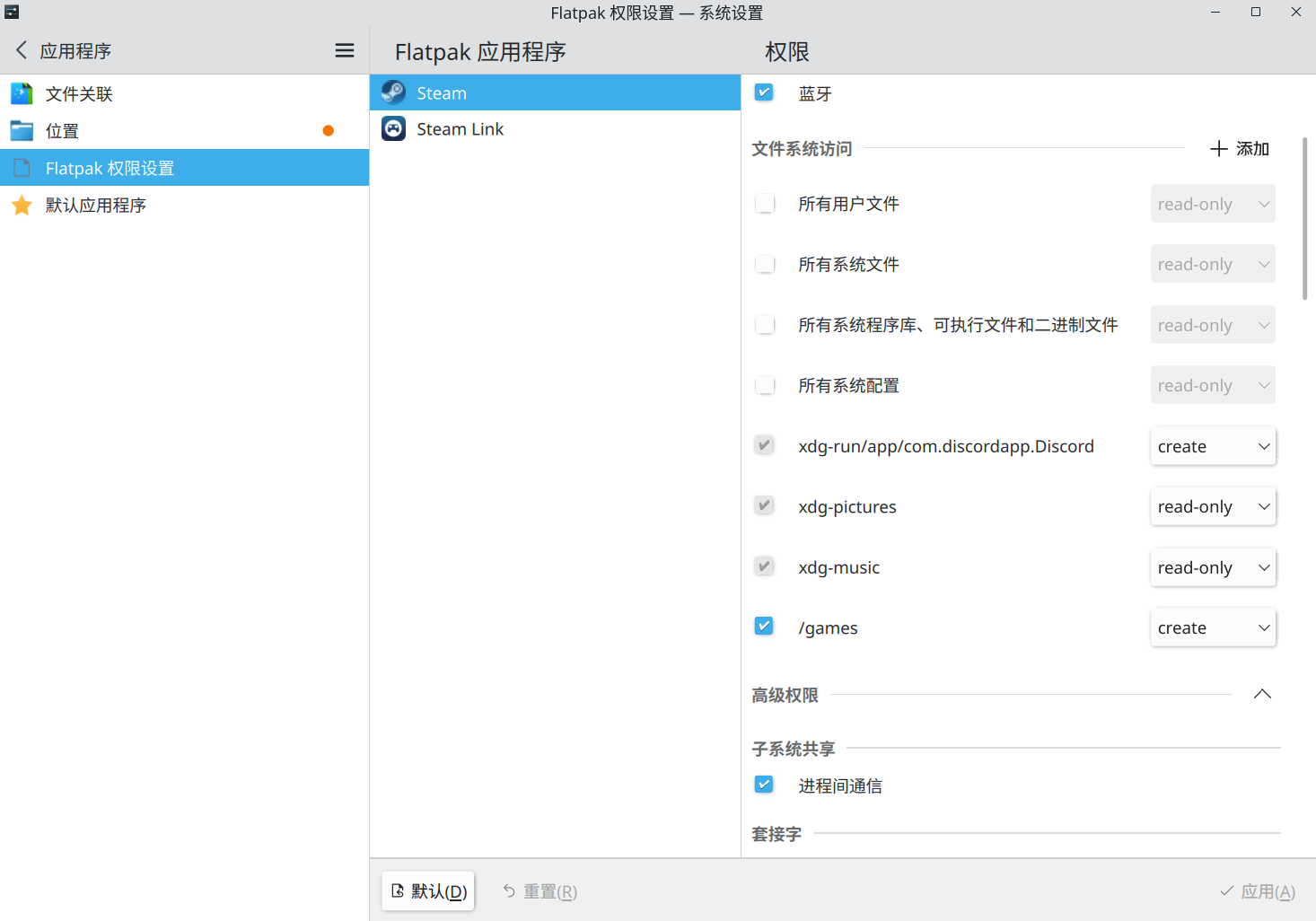
除此以外,如果你因没有配置透明代理而在使用 Steam 时撞到墙,那么可以通过修改 desktop 文件让 Steam 使用代理。具体做法是,先执行 cp /var/lib/flatpak/exports/share/applications/com.valvesoftware.Steam.desktop ~/.local/share/applications/ 把 Steam 的 desktop 文件复制到用户目录下,然后开始修改对应复制过来的文件,在 “Actions=” 开头的一行把 “RunWithProxy;” 添加到该行末尾,然后在文件的末尾添加以下内容:
[Desktop Action RunWithProxy]
Name=Run with proxy
Name[zh_CN]=使用代理运行
Name[zh_TW]=使用代理運行
Exec=/usr/bin/flatpak run --branch=stable --arch=x86_64 --command=/app/bin/steam-wrapper --file-forwarding --env=https_proxy=http://127.0.0.1:1090 com.valvesoftware.Steam -tcp @@u %U @@
以上的 Exec 就是在原来的默认值上加了两个参数,让 Steam 使用 TCP 连接,以遵循新增的 https_proxy 环境变量,记得把 https_proxy 修改为自己的 HTTP 代理地址与端口号,这里提供一下我修改后的文件以供参考。保存好文件后将其链接到 ~/Desktop 下,在需要让 Steam 翻墙时,只需右键点击桌面上的 Steam 图标然后选择“使用代理运行”即可。
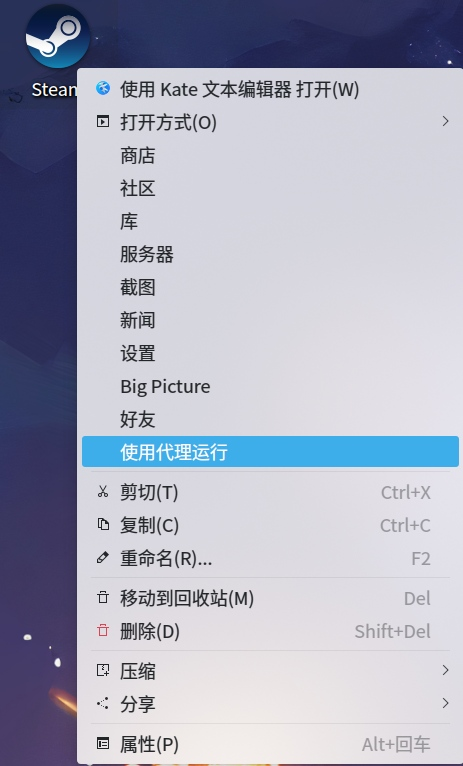
输入法
目前我已经把输入法方案从 Fcitx4 + RIME 切换到了 Fcitx5 自带的拼音输入法。当年使用 RIME 的主要原因是包括 google pinyin 在内 Fcitx4 自带的拼音输入法的候选词算法都十分糟糕,而现在 fcitx5-chinese-addons 里的拼音输入法已经足够好用,与 RIME 相比,Fcitx5 拼音输入法更开箱即用,候选词算法更优秀,同时在可折腾性上也不输 RIME,支持 Lua 插件、导入第三方词库、输入法皮肤、快速输入 Emoji 与特殊 Unicode 等功能。所以除非有什么非常需要的 RIME 独占功能,否则我都一律推荐使用 Fcitx5 拼音输入法。
只需根据 Arch Wiki 安装好对应的包组与包后重启即可:
sudo pacman -S fcitx5-im fcitx5-lua fcitx5-chinese-addons
另外,想在 Android 手机上使用 Fcitx5 拼音输入法的童鞋可以尝试 fcitx5-android 这个项目。目前日常使用所需的功能已全部就位,可以确保在手机上也有与电脑相同的输入体验。
其它
我的音频播放器从 Rhythmbox 切换到了同属 Gnome 家的 Lollypop(KDE 请加油),与 Rhythmbox 相比,Lollypop 的界面更为现代(见下图),还支持自动从互联网下载歌曲封面图片,搜索歌词等功能。
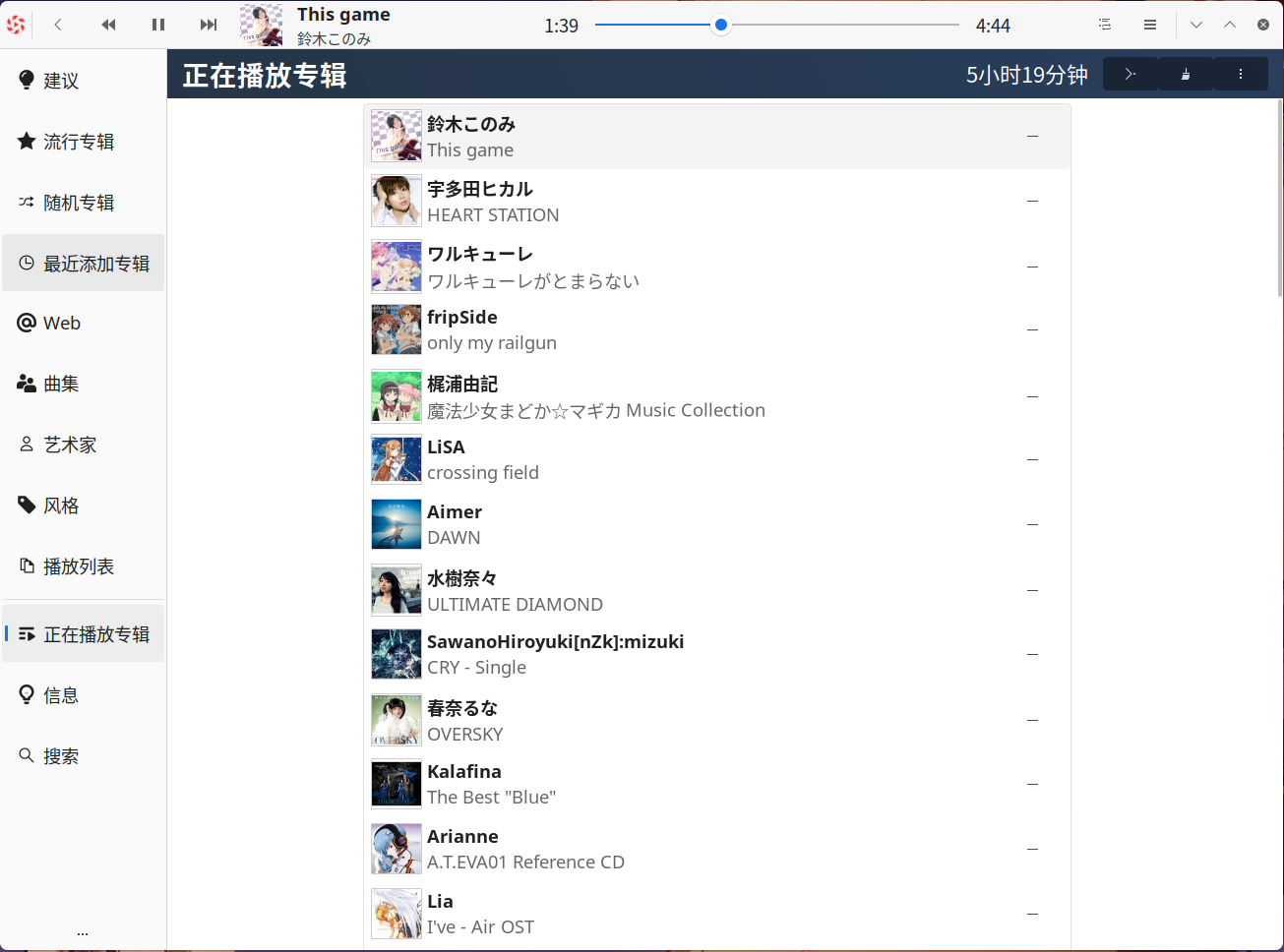
而笔记工具则令我颇为头疼,考虑到前不久 Evernote 的新母公司裁掉了几乎所有员工的新闻,尽管后来解释称是准备将运营团队转移至欧洲,因而裁掉了原来的员工,但我实际上在 Evernote 被收购时就已经对 Evernote 的前景感到担忧,所以早就想物色一个新的笔记工具了。最近流行的笔记工具都声称自己受到了 Zettelkasten(卡片盒)笔记法的启发,设计出了从根基上与 Evernote 这种“传统”笔记不同的结构,例如 Logseq、Obsidian、Notion、Emacs 的 org-roam 等。对于是否迁移到它们之一,或继续坚守“传统”,我目前还在犹豫,欢迎各位读者向我推荐自己喜欢的笔记软件。无论如何,先用 evernote-backup 导出笔记后用 Yarle 转为 markdown 做好最坏情况下的准备总是没错的,至少目前 Evernote 还保持着一贯的开放 API,使得迁移笔记还没什么问题。
还有之前没有推荐过的 KDE Connect,它可以实现手机与电脑的互联,例如同步通知、互传文件、多媒体控制、远程执行命令等,强大到足以被称为开源法拉利,而 Gnome 用户也可以使用 GSConnect 扩展享受到同样的功能。
